'>

Ja redzat a Nezināma USB ierīce (saite atbilstības režīmā) ziņojums ar dzeltenu trīsstūri blakus Ierīču pārvaldnieks , tu neesi viens. Simtiem lietotāju ir ziņojuši par to pašu.
Bet neuztraucieties, to parasti nav grūti novērst ...
Lai novērstu nezināmas USB ierīces saiti atbilstības režīmā
- Atjauniniet ierīces draiverus (gandrīz vienmēr problēma tiek novērsta)
- Atkārtoti pievienojiet cietos diskus
1. labojums: atjauniniet ierīces draiverus (problēma gandrīz vienmēr tiek novērsta)
Šī problēma var rasties, ja datorā izmantojat nepareizu vai novecojušu ierīces draiveri. Var būt grūti uzlikt pirkstu, kurš pārkāpj, tāpēc jums jāatjaunina visi draiveri, lai redzētu, vai tas novērš problēmu. Ja jums nav laika, pacietības vai iemaņu, lai manuāli atjauninātu draiverus, varat to izdarīt automātiski Vadītājs viegli .
Driver Easy automātiski atpazīs jūsu sistēmu un atradīs tai pareizos draiverus.Jums nav precīzi jāzina, kāda sistēma darbojas jūsu datorā, jums nav jāriskē ar nepareiza draivera lejupielādi un instalēšanu, kā arī nav jāuztraucas par kļūdu instalēšanas laikā. Driver Easy tiek galā ar visu.
Draiverus var automātiski atjaunināt, izmantojot jebkuru no BEZMAKSAS vai Pro versija no Driver Easy. Bet ar Pro versiju nepieciešami tikai 2 klikšķi:
1) Lejupielādēt un instalējiet Driver Easy.
2) Skrien Vadītājs viegli un noklikšķiniet uz Skenēt tagad pogu. Pēc tam Driver Easy skenēs jūsu datoru un atklās visus problēmu draiverus.
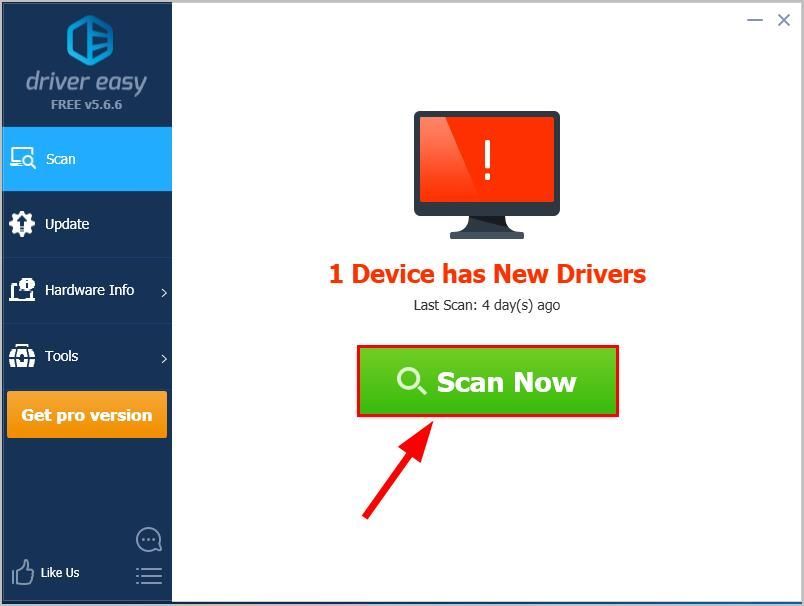
3) Noklikšķiniet Atjaunot visu lai automātiski lejupielādētu un instalētu pareizo visu draiveru versiju, kuru sistēmā trūkst vai ir novecojusi (tas prasa Pro versija - jums tiks lūgts veikt jaunināšanu, noklikšķinot uz Atjaunināt visu).
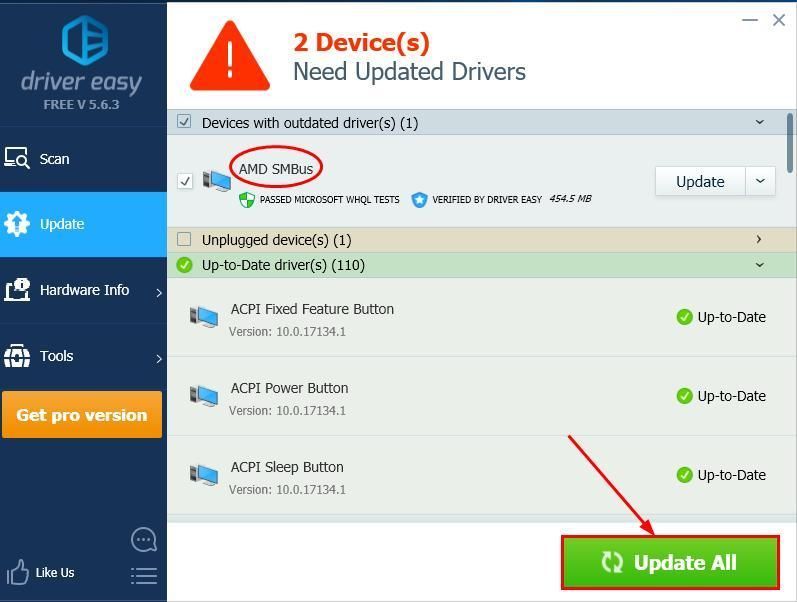
4) Restartējiet datoru un pārbaudiet, vai Nezināma USB ierīce problēma ir atrisināta. Ja jā, tad apsveicu! Ja problēma joprojām pastāv, pārejiet uz 2. labojums , zemāk.
2. labojums: atkārtoti pievienojiet ārējās ierīces
Nepareizi pievienota ārējā ierīce var būt arī iemesls Nezināma USB ierīces saite atbilstības režīmā Ierīču pārvaldniekā. Ja vien jūs nezināt precīzu pārkāpēju ierīci, jums, iespējams, nāksies tos visus atvienot pirms atkārtotas savienošanas ar datoru, lai novērstu problēmu.
Darīt tā:
- Izņemiet visus ārējos diskus un atvienojiet tos no datora.
- Izslēdziet datoru.
- Atvienojiet visas ierīces, kurās tiek izmantots maiņstrāvas adapteris, no barošanas avotiem un atvienojiet tās no datora.
- Pagaidiet 5 minūtes.
- Ieslēdziet datoru un pārbaudiet, vai Nezināma USB ierīces saite atbilstības režīmā problēma ir atrisināta:
- Ja Nezināma USB ierīces saite atbilstības režīmā pazūd iekšā Ierīču pārvaldnieks , tad, iespējams, būs jāpievieno VISAS ārējās ierīces pareizi to atrašanās vietai.
- Ja Nezināma USB ierīces saite atbilstības režīmā joprojām tiek rādīts Ierīču pārvaldnieks , tad problēma nav datora ārējās ierīcēs.
Kā iepriekš minētie labojumi ir palīdzējuši novērst problēmu? Vai jums ir kādas idejas vai padomi, ar kuriem dalīties ar mums? Zemāk nometiet komentāru un informējiet mūs par savām domām.
![[ATRISINĀTS] Darkest Dungeon 2 pastāvīgi avarē datorā](https://letmeknow.ch/img/knowledge/11/darkest-dungeon-2-keeps-crashing-pc.jpg)

![[Atrisināts] Final Fantasy XIV avārija datorā](https://letmeknow.ch/img/knowledge-base/90/solved-final-fantasy-xiv-crashing-on-pc-1.jpg)



